Kā pārvietoties Word 2007 tabulā
Uzziniet, kā efektīvi pārvietoties Word 2007 tabulā, izmantojot īsinājumtaustiņus un peles darbības, lai optimizētu savu darba plūsmu.
Outlook 2013 lentē ir cilnes e-pastam, kalendāriem, kontaktpersonām un uzdevumiem. Izmantojot cilnes, varat ātri atvērt jaunus e-pasta ziņojumus, veikt vai mainīt tikšanās, meklēt kontaktpersonas un izveidot un atzīmēt uzdevumus. Tastatūras īsinājumtaustiņi padara darbību veikšanu programmā Outlook 2013 vēl vienkāršāku.
Outlook 2013 lentes cilnē Pasta sākums ir e-pasta rīki ikdienas e-pasta ziņojumu uzdevumiem. Cilnē Mail Home glabājas arī e-pasta ziņojumi uzziņai un palīdz vēlāk atrast šos e-pastus. Šis attēls ir atslēga katrai Outlook 2013 pasta sākumlapas zonai.
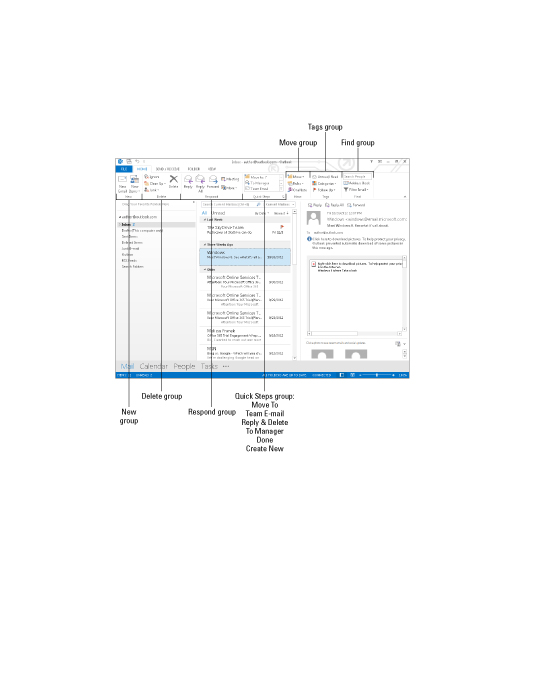
Programmas Outlook 2013 lentes cilne Kalendārs Sākums ļauj izvēlēties, kā vēlaties skatīt savas tikšanās. Varat izvēlēties vienu dienu, nedēļu, darba nedēļu vai mēnesi. Varat arī izvēlēties grafiku, lai vienlaikus skatītu vairākus grafikus. Šis attēls ir katra Outlook 2013 kalendāra sākuma cilnes apgabala atslēga.
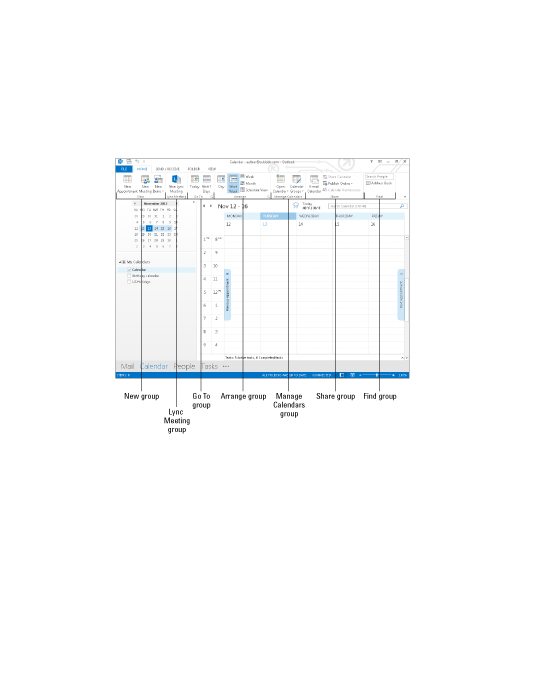
Programma Outlook 2013 kontaktpersonas saglabā jūsu vārdus un e-pasta adreses. Lentes cilnē Kontaktpersonas Sākums varat izveidot jaunas kontaktpersonas, mainīt veidu, kā jūs redzat kontaktpersonas, vai izveidot pasta sapludināšanas dokumentus. Šis attēls ir katra Outlook 2013 kontaktpersonu sākuma cilnes apgabala atslēga.

Programmā Outlook 2013 varat ieplānot un izsekot personīgos projektus un profesionālos projektus. Pogas un ikonas Outlook 2013 lentes cilnē Uzdevumi Sākums ir rīki, kas palīdz pārvaldīt jūsu darba slodzi. Programma Outlook 2013 piedāvā dažādus skatus — Pabeigts, Šodien un Nākamās 7 dienas —, lai palīdzētu noteikt prioritātes.
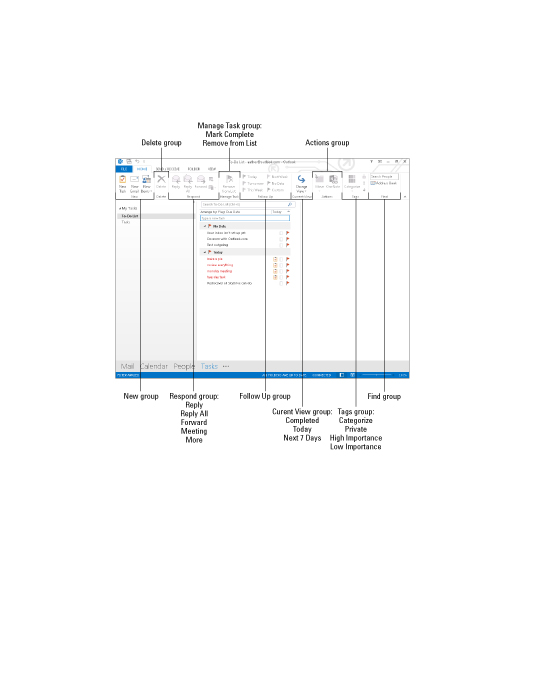
Programma Outlook 2013 piedāvā īsinājumtaustiņus un karstos taustiņus, lai jūs varētu pārvaldīt e-pastu, tikšanās, kalendārus un kontaktpersonas. Programmas Outlook 2013 saīsnes palīdz veikt tikšanās, adresātu sarakstus un e-pasta ziņojumus. Karstie taustiņi palīdz izmantot komandas Saglabāt kā un pareizrakstības pārbaudes. Varat arī pārslēgties uz uzdevumiem, piezīmēm, mapju sarakstu un citiem.
| Šī saīsne. . . | . . . Vai tas |
|---|---|
| Ctrl+Shift+A | Norunā tikšanos |
| Ctrl+Shift+C | Izveido kontaktu |
| Ctrl+Shift+L | Izveido izplatīšanas sarakstu |
| Ctrl+Shift+E | Izveido mapi |
| Ctrl+Shift+M | Izveido e-pasta ziņojumu |
| Ctrl+Shift+N | Izdara piezīmi |
| Ctrl+Shift+K | Veic uzdevumu |
| Ctrl+Shift+Q | Izveido tikšanās pieprasījumu |
| Ctrl+1 | Pārslēdzas uz pastu |
| Ctrl+2 | Pārslēdzas uz kalendāru |
| Ctrl+3 | Pārslēdzas uz kontaktpersonām |
| Ctrl+4 | Pārslēdzas uz Uzdevumi |
| Ctrl+5 | Pārslēdzas uz piezīmēm |
| Ctrl+6 | Pārslēdzas uz mapju sarakstu |
| Ctrl+7 | Pārslēdzas uz saīsnēm |
| Ctrl+8 | Pārslēdzas uz žurnālu |
| Ctrl+S vai Shift+F12 | Ietaupa |
| Alt+S | Saglabā, aizver un nosūta |
| F12 | Saglabā kā |
| Ctrl+Z | Atsauc |
| Ctrl+D | Dzēš |
| Ctrl+P | Izdrukas |
| F7 | Pārbauda pareizrakstību |
| Ctrl+Shift+V | Pārvietojas uz mapi |
| Ins | Atzīmes pabeigtas |
| Ctrl+F | Uzbrucēji |
Uzziniet, kā efektīvi pārvietoties Word 2007 tabulā, izmantojot īsinājumtaustiņus un peles darbības, lai optimizētu savu darba plūsmu.
Šajā sarakstā ir iekļautas desmit populārākās Excel funkcijas, kas attiecas uz plašu vajadzību klāstu. Uzziniet, kā izmantot <strong>Excel funkcijas</strong> efektīvāk!
Uzziniet, kā pievienot papildu analīzes slāņus jūsu Excel diagrammām, lai uzlabotu vizualizāciju un sniegtu precīzākus datus. Šis raksts apraksta visas nepieciešamās darbības.
Uzziniet, kā iestatīt <strong>rindkopas atkāpi</strong> programmā Word 2013, lai uzlabotu dokumenta noformējumu un lasāmību.
Uzziniet, kā pareizi ievietot slejas programmā Word 2010, lai uzlabotu jūsu dokumentu formātu un struktūru.
Apsveriet iespēju aizsargāt Excel 2007 darblapu, lai izvairītos no neplānotām izmaiņām. Uzziniet, kā aizsargāt un atbloķēt šūnas, lai nodrošinātu datu integritāti.
Programmas Excel 2013 PMT funkcija aprēķina periodisko mūža rentes maksājumu. Šī funkcija ir būtiska hipotekāro kredītu maksājumu plānošanai.
Mācieties, kā veikt t-testus Excel programmā, izmantojot datus un aprakstot trīs t-testu veidus, kas noderēs jūsu datu analīzes procesā.
Uzziniet, kā filtrēt datu sarakstu programmā Excel 2016, lai ērti paslēptu nevēlamus ierakstus un strādātu tikai ar nepieciešamajiem datiem.
Uzziniet, kā vienkārši pievienot datu etiķetes diagrammai programmā Excel 2007. Palīdziet noteikt vērtības, kas tiek rādītas katrā datu punktā, izmantojot dažādas izvietošanas un formatēšanas iespējas.







